قراردادن تصویر در comment اکسل

در این متن قصد داریم به شما نحوه قراردادن تصویر در Commet اکسل را آموزش دهیم اگرشما از کاربران اکسل باشید قطعاً با گزینه comment و کاربردهای آن در اکسل آشنایی دارید. . به طوری که در حین کار با اکسل در بعضی مواقع با این قضیه مواجه شدید ، که بخواهید در مورد داده هایی که دریک سلول موجود هستند اطلاعات بیشتری را در جهت یادآوری ثبت کنید که این اطلاعات می توانند تصویری یا نوشتاری باشند چرا که این احتمال وجود دارد که با گذشت زمان نکات مهم در مورد مطلب کامنت شده از خاطرتان برود به همین دلیل بهتر است دراین مواقع از گزینه comment بهره ببرید و بهتر است در نظر داشته باشید با توجه به ماهیت پنهان بودن Comment تا زمانی که نشانگر موس را روی آن نبریم محتوای یادآوری ما نمایش داده نمی شوند.
قراردادن تصویر در comment اکسل
برای درک بهتر از این موضوع ، به طور مثال فروشگاه موبایلی را در نظر بگیرید. که فروشنده قصد دارد لیستی کاملی ازمشخصات کالاهای موجود در فروشگاه خود را همراه با عکس تهیه کند به طوری که تصویر به طور عادی مشاهده نشود و در صورت نیاز نمایش دهد .
مرحله ۱ : ابتدا باید Comment را رو سلول مورد نظر ایجاد کنیم . روی سلول مورد نظر کلیک راست کرده و گزینه Insert Comment انتخاب می کنیم .
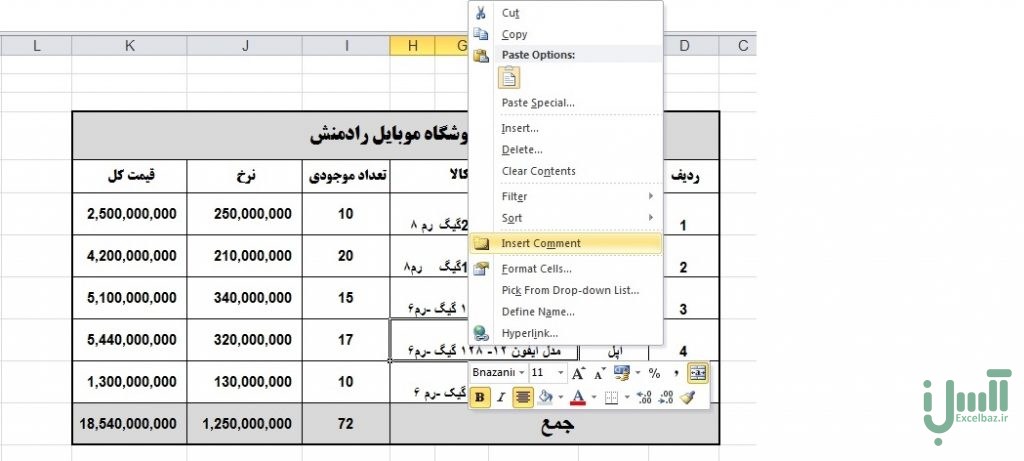
مرحله ۲: روی سلولی که Comment ایجاد کردیم کلیک راست و گزینه Edit Comment را انتخاب می کنیم .
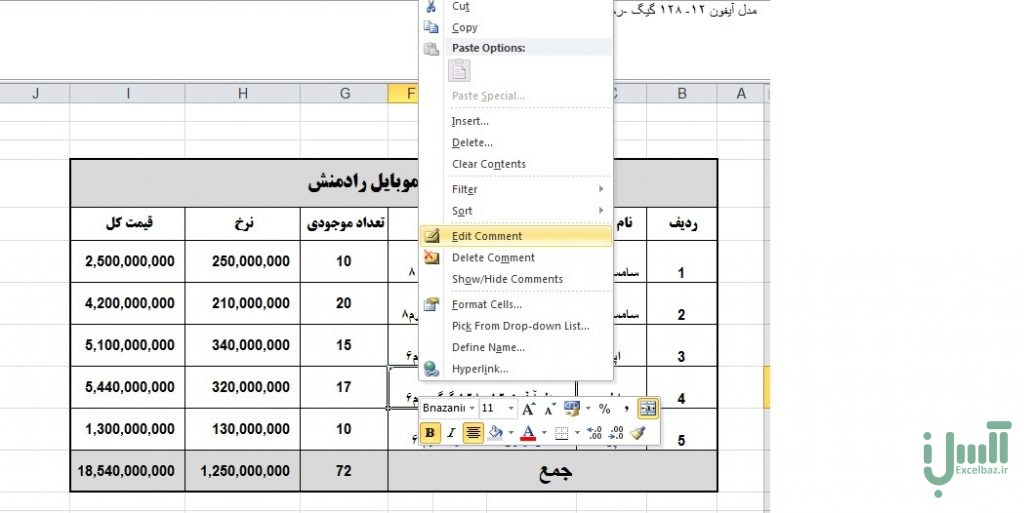
مرحله۳ : روی خط Comment کلیک راست و گزینه Format Comment را انتخاب می کنیم .
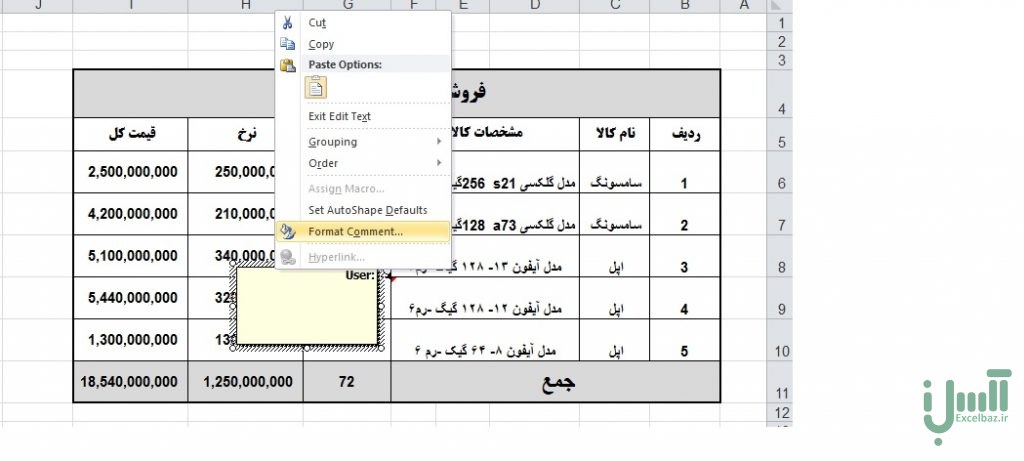
مرحله۴ : از قسمت Color در منوی Colors and Lines ، گزینه Fill Effects انتخاب می کنیم .
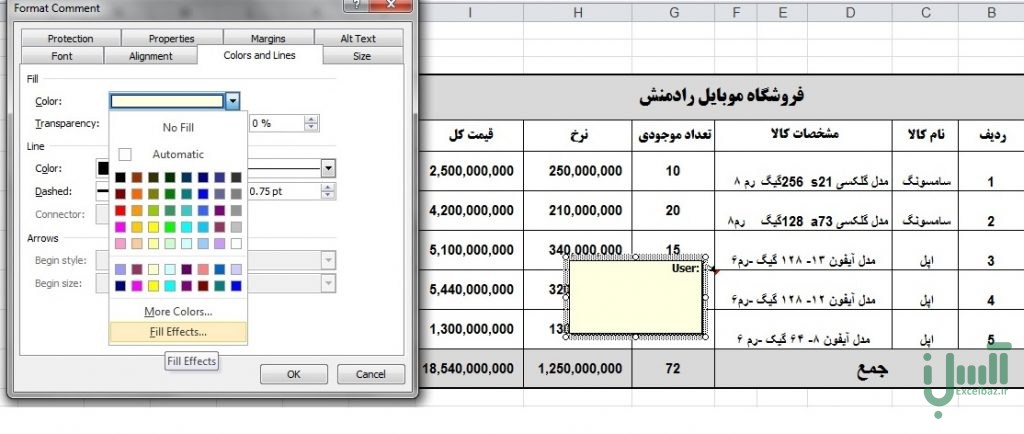
مرحله ۵: در قسمت Picture عکس مورد نظر را با انتخاب گزینه Select Picture انتخاب می کنیم.
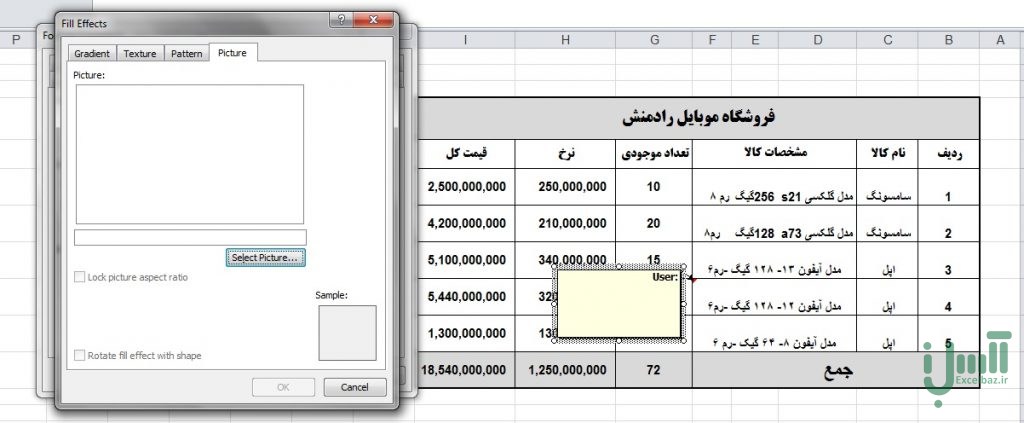
نتیجه نهایی مراحل انجام شده با توجه به شکل زیر
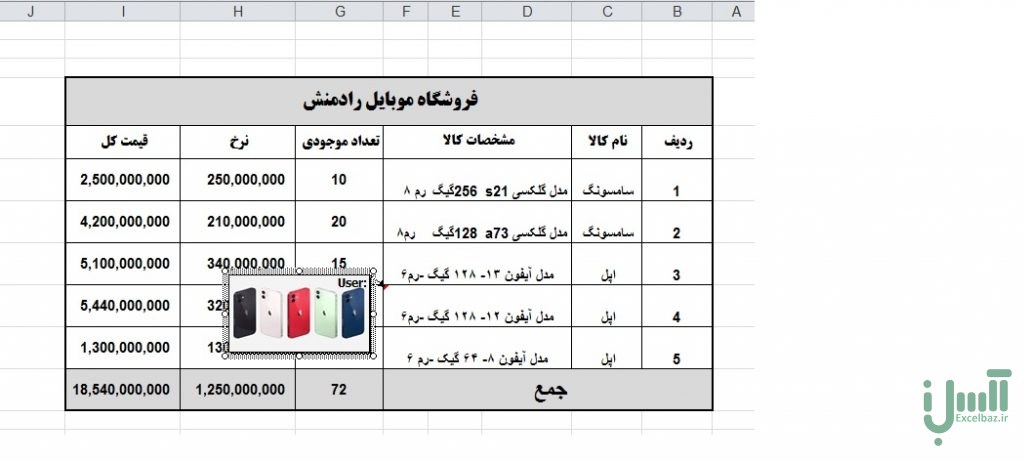

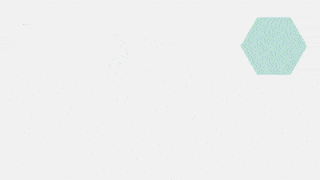








دیدگاهتان را بنویسید
برای نوشتن دیدگاه باید وارد بشوید.